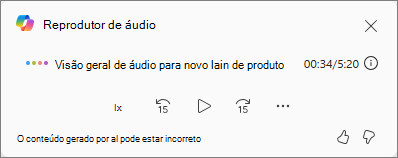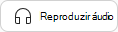Obter uma descrição geral de áudio do seu bloco de notas com Blocos de Notas do Microsoft 365 Copilot
Aplica-se a

NoNotebooks do Microsoft 365 Copilot, pode criar uma descrição geral de áudio com tecnologia de IA que transforma o conteúdo do seu bloco de notas numa experiência de áudio dinâmica e conversacional. Quer esteja a rever atualizações de projetos, a debater ideias ou a acompanhar os resumos das reuniões, a descrição geral do áudio do seu bloco de notas garante que se mantém informado num formato conveniente e envolvente.
Observação: É necessário licenciar o Microsoft 365 Copilot para usar os Notebooks do Copilot. Além disso, as contas devem ter uma licença do SharePoint ou OneDrive (plano de serviço) para criar notebooks. Os Notebooks do Copilot também estão disponíveis para assinantes do Microsoft 365 Personal, Family e Premium. Saiba mais sobre o Licenciamento do Microsoft 365 Copilot e os Planos do Microsoft 365 Copilot.
Criar uma descrição geral de áudio sobre o seu bloco de notas
-
No Notebooks, abra um bloco de notas ou crie um novo.
-
Selecione o botão Obter descrição geral de áudio na caixa de chat.
Observação: Para gerar uma descrição geral de áudio, o seu bloco de notas tem de incluir, pelo menos, um ficheiro de referência, como um Word documento ou uma página do OneNote. As descrições geral do áudio podem estar sujeitas a limites de utilização diários.
-
Escolha o formato, estilo e duração da sua Descrição Geral do Áudio.
-
Assim que a sua descrição geral de áudio for gerada, esta começará a ser reproduzida automaticamente.
-
Encontrará o Leitor de áudio no canto inferior direito do ecrã.
-
Altere a velocidade.
-
Retroceda 15 segundos.
-
Reproduzir ou colocar em pausa.
-
Avance 15 segundos.
-
Mantenha a descrição geral do áudio no seu Bloco de Notas para o ouvir novamente no futuro.
-
Elimine a descrição geral do áudio ao selecionar Mais
-
Guarde uma cópia da descrição geral de áudio no OneDrive ao selecionar Mais
-
Selecione os ícones polegares para cima ou polegares para baixo para fornecer feedback sobre a experiência de descrição geral do áudio.
Para reproduzir uma descrição geral de áudio que manteve no seu Bloco de Notas, selecione o botão Reproduzir áudio na caixa de chat.
Dica: Se tiver adicionado mais ficheiros de referência ao seu bloco de notas e quiser regenerar a sua descrição geral de áudio, elimine primeiro a descrição geral de áudio no Leitor de Áudio e, em seguida, selecione novamente o botão Gerar descrição geral do áudio .
Idioma de suporte
Esta funcionalidade, tanto para entrada como para saída, está atualmente limitada a inglês, espanhol, japonês, francês, alemão, português, italiano e chinês.
Mais formas de trabalhar com Notebooks do Copilot
Introdução ao Blocos de Notas do Microsoft 365 Copilot
Adicionar ficheiros de referência ao seu Blocos de Notas do Microsoft 365 Copilot
Fornecer instruções personalizadas para o Seu Bloco de Notas do Microsoft 365 Copilot
Ver todas as suas Blocos de Notas do Microsoft 365 Copilot num único local